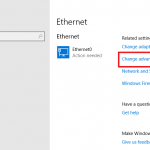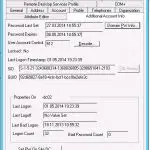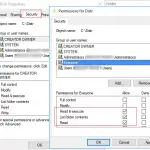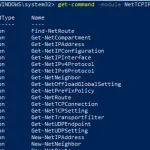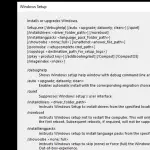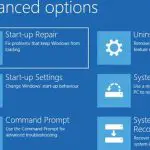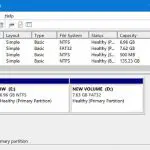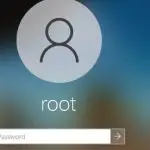A veces sucede que las actualizaciones de seguridad para los productos de Microsoft (publicadas bajo MS Patch Tuesday) causan problemas con el sistema operativo o el software de terceros. Los problemas causados por las actualizaciones pueden ser masivos y ocurrir en una gran cantidad de dispositivos o privados que ocurren en algunas combinaciones de la versión del sistema operativo Windows y algunas aplicaciones.
Si el parche de Windows (u Office) causa un problema en las computadoras de muchos usuarios, y los expertos de Microsoft lo confirman, la empresa retira la actualización y, después de un tiempo, la reemplaza por una nueva con los errores corregidos. Pero si es necesario, en Windows existe una forma de desinstalar cualquier actualización o parche de seguridad.
En este artículo mostraremos cómo hacerlo correctamente desinstalar actualizaciones en el sistema operativo Windows (el artículo cubre Windows 10, 8.1, 7 y Windows Server 2016, 2012/R2, 2008/R2). Estas formas de eliminar actualizaciones se pueden usar si instaló la actualización manualmente desde un archivo CAB o MSU, su dispositivo la recibió automáticamente de los servidores de Windows Update o su servidor WSUS.
Hay varias formas de desinstalar actualizaciones en Windows (Windows Server):
¡Advertencia! La oportunidad de desinstalar actualizaciones es una solución temporal que se utiliza, en primer lugar, para restaurar rápidamente un sistema o una aplicación y, en segundo lugar, para confirmar que el problema ha sido causado por la nueva actualización de seguridad. Se recomienda reportar el problema encontrado al equipo de soporte técnico de Microsoft y esperar a que aparezca la nueva versión de actualizaciones. Nunca deshabilite la actualización automática de Windows, ni desinstale actualizaciones para mejorar el rendimiento de su sistema, ni para liberar espacio en el disco (para hacerlo, las últimas versiones de Windows tienen el asistente de limpieza que permite eliminar versiones anteriores de las actualizaciones). archivos). ¡De lo contrario, la seguridad de su computadora está en serio riesgo!
¿Cómo desinstalar las actualizaciones de Windows usando el panel de control?
Veamos cómo desinstalar actualizaciones en Windows 10. Abra el menú Ajustes aplicación e ir a la Actualización y seguridad -> Actualizacion de Windows -> Ver historial de actualizaciones -> Desinstalar actualizaciones.
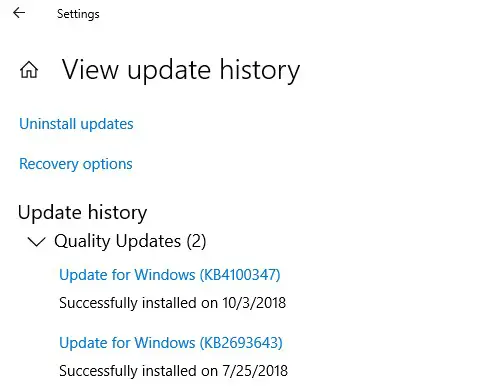
También puedes ir a la “Desinstalar una actualización” utilizando el panel de control clásico (Panel de controlProgramasProgramas y características) y presione el botón “Ver actualizaciones instaladas”.
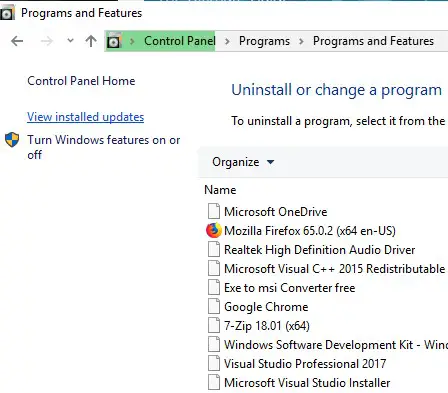
Aparecerá una lista de todas las actualizaciones de Windows y Office instaladas en su dispositivo. Encuentre la actualización necesaria en la lista (o, para ser más precisos, innecesaria :)), selecciónela, haga clic en el Desinstalar botón. Se inicia el asistente de actualización de desinstalación.
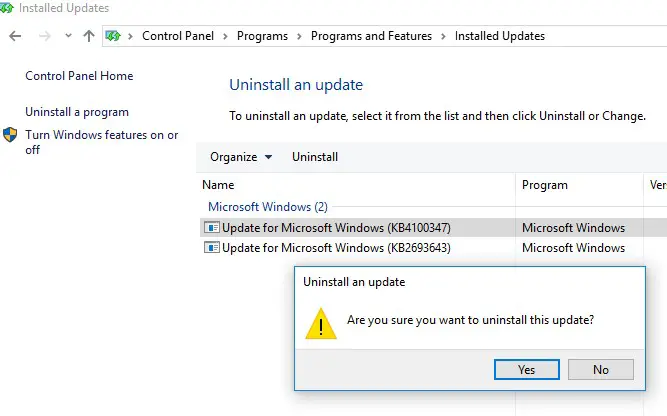
Hacer clic Sí cuando se le pregunte si desea desinstalar esta actualización.
Y espera a que se desinstale. Después de eliminar la actualización, Windows puede solicitar un reinicio del sistema.
¿Cómo evitar (bloquear) la instalación de una actualización específica en Windows 10?
Si su computadora está configurada para recibir automáticamente actualizaciones de Windows a través de Windows Update o WSUS, lo más probable es que esta actualización se instale nuevamente en su computadora. Pero puede evitar la instalación de una actualización específica ocultándola (bloqueándola). Para hacer esto, use la herramienta oficial. Mostrar u ocultar actualizaciones de Microsoft https://support.microsoft.com/en-us/help/3073930/cómo-evitar-temporalmente-una-actualización-de-controlador-de-reinstalación-en-ventana
- Descarga y ejecuta el wushowhide.diagcab;
- Seleccione la opción Ocultar actualizaciones;
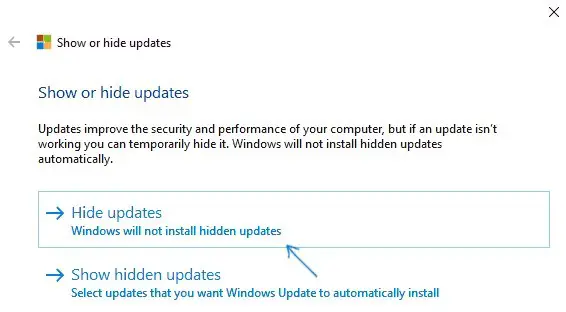
- Seleccione la actualización que desea ocultar y haga clic en Siguiente;
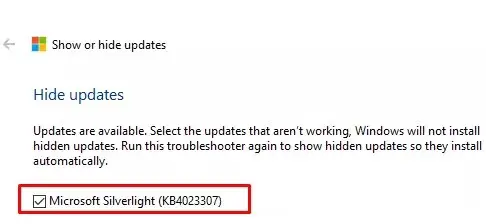
- Después de eso, esta actualización no se instalará en Windows automáticamente a través de Windows Update. Puede eliminar la actualización oculta seleccionándola en el Mostrar actualizaciones ocultas.
WUSA.exe: eliminación de actualizaciones de Windows a través de la línea de comandos
Las actualizaciones de Windows también se pueden desinstalar desde el símbolo del sistema. Para hacerlo, hay una herramienta CLI incorporada wusa.exe (Instalador independiente de actualización de Windows).
Puede enumerar todas las actualizaciones instaladas en una computadora con el comando:
wmic qfe list brief /format:table
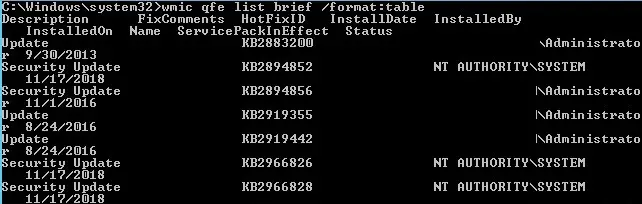
Usando el siguiente comando, ejecutándolo como administrador, puede eliminar la actualización específica (KB 4100347):
wusa.exe /uninstall /kb:4100347
Un usuario debe confirmar la eliminación de la actualización.
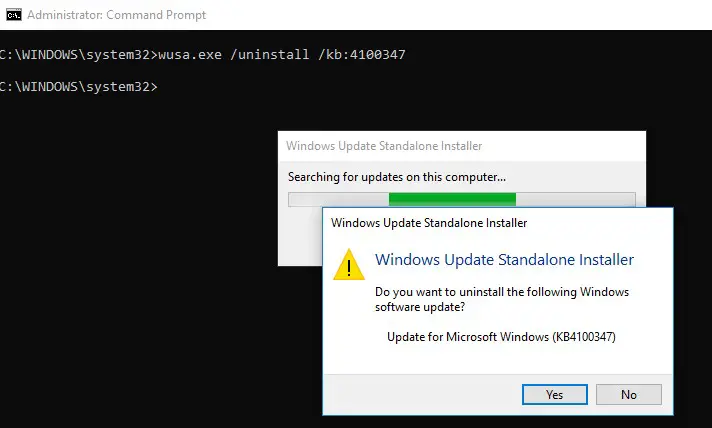
Si la actualización debe desinstalarse en modo silencioso sin una solicitud del usuario y notificando sobre el reinicio posterior del sistema, el comando se verá así:
wusa.exe /quiet /uninstall /kb:4100347 /promptrestart
Si necesita suprimir la solicitud de reinicio, use el comando:
wusa.exe /quiet /uninstall /kb:4100347 /norestart
También puede eliminar la actualización de PowerShell mediante el módulo PSWindowsUpdate. los Quitar WindowsUpdate cmdlet se utiliza:
Remove-WindowsUpdate -KBArticleID KB4100347 -NoRestart
El evento de desinstalación de la actualización de Windows se registra en el registro de instalación con el Id. de evento 7 desde el WUSA fuente:
La actualización de Windows «Actualización de seguridad para Microsoft Windows (KB2790113)» se desinstaló correctamente. (Línea de comando: «wusa.exe /quiet /uninstall /kb:2790113 /promptrestart»)
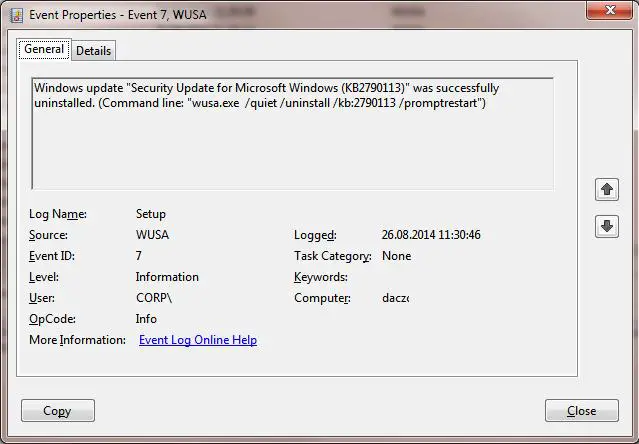
Con PsExec puede desinstalar una actualización en una computadora remota, el comando es el siguiente:
psexec.exe \RemotePCName C:WindowsSystem32wusa.exe /quiet /uninstall /kb:4100347 /warnrestart:600
¿Cómo desinstalar una actualización de Windows usando WSUS?
Si se utiliza un servidor WSUS corporativo en su empresa para instalar actualizaciones en servidores y equipos de un dominio, puede eliminar la actualización aprobada para instalar mediante la consola de administración de Update Services. Para hacerlo, haga clic derecho en el Actualizaciones ramificar y luego hacer clic Búsqueda en el menú.
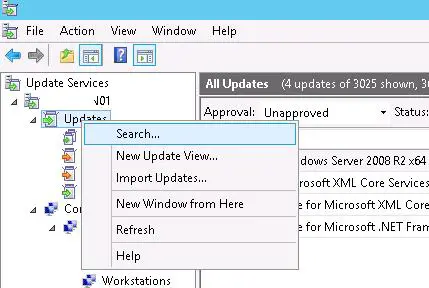
Especifique el número de KB o un boletín de seguridad que necesita encontrar y haga clic en Encuentra ahora. En la lista que contiene las actualizaciones que se han encontrado para diferentes versiones de Windows, seleccione las actualizaciones que desea desinstalar y haga clic en Aprobar en el menú.
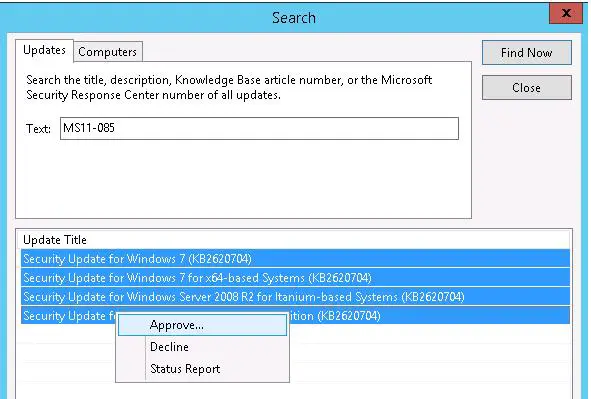
Luego seleccione el grupo objetivo de WSUS que necesita y elija Aprobado para eliminación en la lista desplegable.
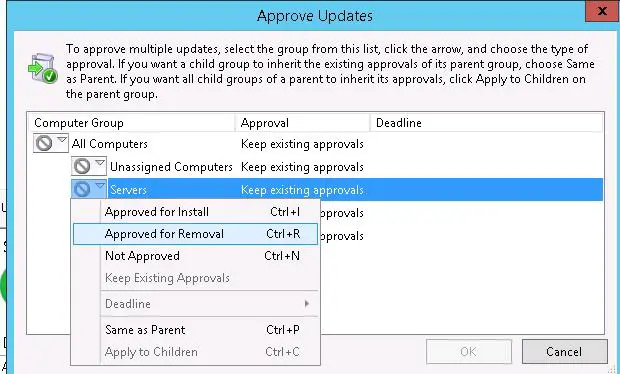
En nuestro ejemplo, queremos desinstalar la actualización en un grupo de computadoras llamado Servidores (más información sobre la orientación de GPO de WSUS).
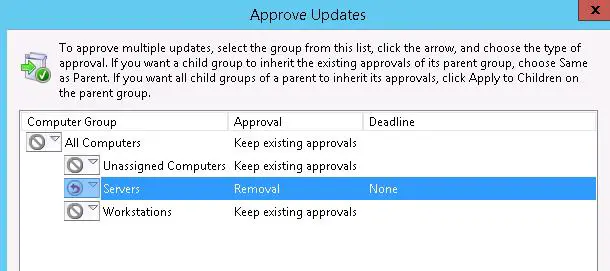
Después de actualizar los datos en el lado de los clientes de WSUS (que ocurre en un programa de acuerdo con la política de WSUS y la frecuencia de sincronización, que se establece mediante la frecuencia de detección de Actualización automática, o se puede hacer manualmente ejecutando wuauclt /detectnow), aparece la actualización correspondiente con el prefijo (Desinstalar:) en su nombre en el panel de Windows Update.
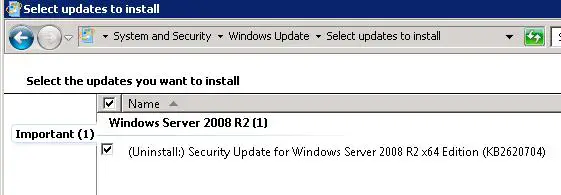
Después de desinstalar la actualización, este evento se muestra en Historial de actualizaciones de Windows.
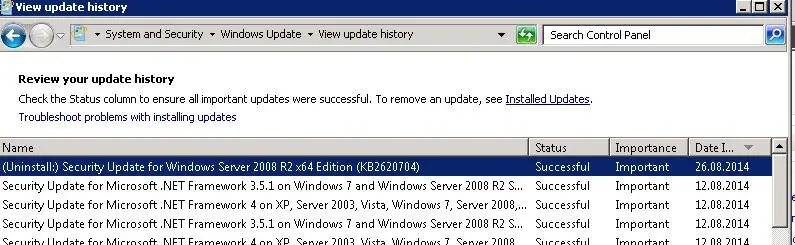
Eliminación de Windows Update mediante GPO
Si desea eliminar una actualización específica en varias computadoras del dominio de Active Directory que no usa WSUS, puede usar secuencias de comandos de GPO de inicio/apagado.
Para hacerlo, cree un nuevo objeto GPO vinculado a la unidad organizativa, el sitio AD o el grupo de equipos necesarios. A continuación, cree un nuevo script de inicio con el wusa.exe comando en la sección Configuración de la computadora -> Políticas -> Configuración de Windows -> Scripts (Inicio/Apagado).
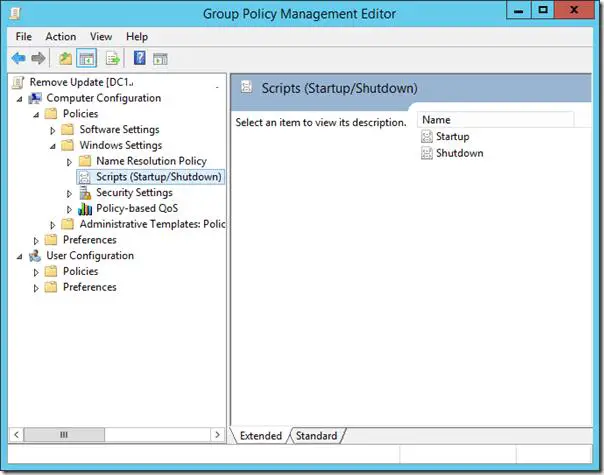
También puede usar los scripts de inicio de PowerShell para eliminar las actualizaciones instaladas.
¿Cómo desinstalar las actualizaciones de Windows cuando la computadora no arranca?
A veces sucede que no puede eliminar una actualización directamente desde Windows, ya que el sistema operativo simplemente no se inicia después de instalar la actualización problemática. En este caso, es posible que deba iniciar la computadora desde el rescate o instalar el disco de inicio y eliminar las actualizaciones a través de DISM (consulte el artículo «La computadora no se inicia después de la actualización de Windows») o usando el «Desinstalación de revisión” utilidad de MSDaRT.
Por lo tanto, hemos cubierto escenarios comunes de cómo desinstalar actualizaciones en computadoras con Windows.
Artículos Interesantes
Contenido